作者:juniu网络 来源:互联网 发布时间:2023-07-29
现在小伙伴们使用电脑的时间越来越多,长时间使用电脑,对我们的眼睛伤害很大。建议大家使用一两个小时的电脑就要停下来休息10分钟,眺望远方。除此之外,电脑屏幕亮度的控制也是很有必要的。但是发现win10没有亮度调节选项怎么办 ,这个该怎么办呢?下面带来了解决方法,具体的一起来看看吧。

1、用鼠标右键点击桌面左下角的开始按钮,在弹出的菜单中选择设置菜单项。
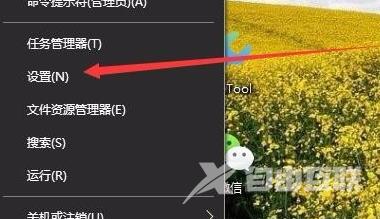
2、这时会打开Windows10的设置窗口,点击窗口中的系统图标。
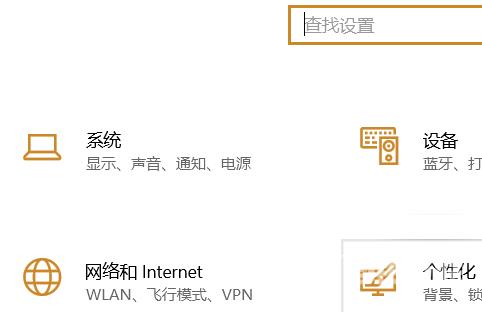
3、在打开的Windows系统设置窗口中,点击左侧边栏的显示菜单项,在右侧窗口中点击显示适配器属性快捷链接。
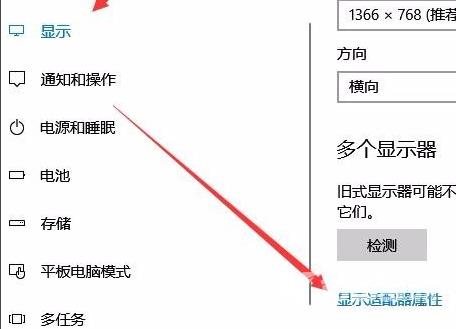
4、这时就会打开显卡的属性窗口,点击窗口中的英特尔核显控制面板选项卡。
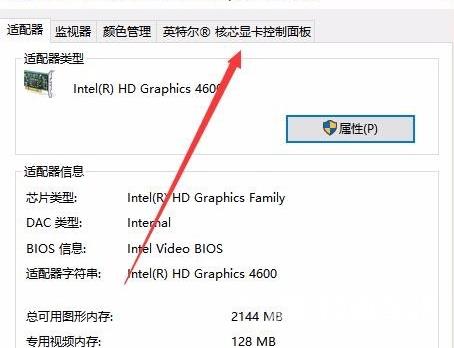
5、在打开的窗口中点击图形属性按钮即可
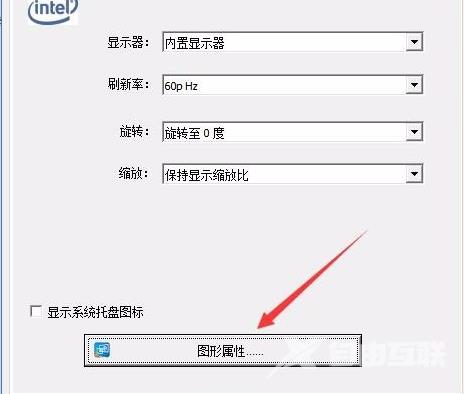
6、这时就可以打开显示的控制面板窗口,点击窗口的显示器图标。

7、在打开的显示器控制面板窗口中,点击左侧边栏的颜色设置菜单项。
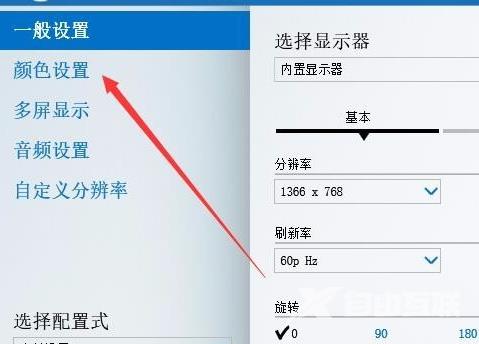
8、在右侧窗口中就可以看到一个亮度调整的滑块了,通过拖动滑块即可方便的调整显示器的亮度了。
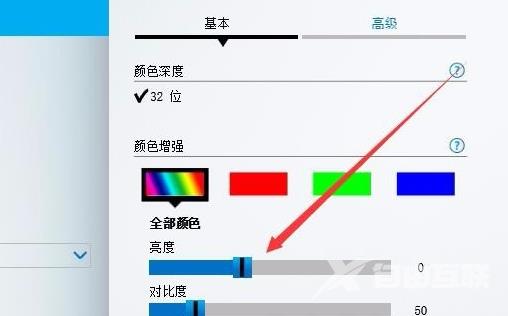
电脑屏幕颜色饱和度怎么调节
如何调整电脑屏幕最佳分辨率